Kā pārvaldīt Hulu kontu
Miscellanea / / August 25, 2022

Hulu ir tiešsaistes straumēšanas pakalpojums, kas izveidots 2007. gadā. Uzņēmums The Walt Disney Company iegādājās 2017. gadā, dodot viņiem piekļuvi jaunam un lielākam tirgum. Lielākā daļa satura ietver TV kanālus pēc pieprasījuma un tiešraides, filmas, pārraides un daudz ko citu. Ja vēlaties mainīt Hulu TV plānus, bet nezināt, kā to izdarīt, sekojiet līdzi informācijai līdz beigām. Šis efektīvais ceļvedis palīdzēs jums saprast, kā pārvaldīt Hulu kontu.

Saturs
- Kā pārvaldīt Hulu kontu
- Kā jūs varat piekļūt savam Hulu kontam?
- Kā pārvaldīt savu Hulu kontu televizorā?
- Kā pārvaldīt Hulu profilus savā televizorā?
- Kā lietotnē varat pārvaldīt savu Hulu kontu?
- Kā jūs varat rediģēt savu Hulu kontu?
- Kāpēc jūs nevarat pārvaldīt savu plānu vietnē Hulu?
- Kā pārvaldīt Hulu lietotājus?
- Kā mainīt plānus Hulu?
Kā pārvaldīt Hulu kontu
Licencēšanas grūtību dēļ Hulu ir pieejams tikai šeit Amerikas Savienotās Valstis, Japāna un Puertoriko. Hulu piedāvā šos četrus plānus:
- Hulu – sākot no 6,99 USD mēnesī
- Hulu bez reklāmām — USD 12,99 mēnesī
- Hulu TV ar Disney+ un ESPN+ — par USD 69,99 mēnesī un
- Hulu No Ads TV ar Disney+ un ESPN+ — maksa 75,99 USD mēnesī
Turklāt ir vairāki papildinājumi, piemēram, HBO maks un Cinemax, kas sākas no 10,99 USD mēnesī.
Varat pārvaldīt savu Hulu kontu no sava Profila ekrāns. Izlasiet šo rakstu līdz beigām, lai uzzinātu darbības, kas detalizēti parāda to pašu.
Kā jūs varat piekļūt savam Hulu kontam?
Nopirku Hulu abonements bet nezināt, kā piekļūt savam Hulu kontam? Neuztraucieties. Veiciet tālāk norādītās darbības, lai uzzinātu, kā pieteikties savā Hulu kontā:
1. Apmeklējiet Hulu vietne tīmekļa pārlūkprogrammā.

2. Noklikšķiniet uz PIESLĒGTIES opciju no augšējā labajā stūrī.

3. Ievadiet savu Hulu kontu EMAIL un PAROLE.

4. Pēc tam noklikšķiniet uz PIESLĒGTIES.

Lasīt arī: Kā pārvaldīt savu Sling kontu
Kā pārvaldīt savu Hulu kontu televizorā?
Par laimi, mēs dzīvojam laikmetā, kad varam ērti piekļūt visam. Tāpat kā Hulu gadījumā, lai pārvaldītu Hulu kontu, jums nav nepieciešama lietotne vai dators. To var izdarīt, pieskaroties dažām televizora tālvadības pults pogām. Lai uzzinātu, kā pārvaldīt savu Hulu TV kontu, veiciet tālāk minētās darbības.
1. Atveriet Hulu lietotni savā televizorā un izvēlieties Pieslēgties sākuma ekrānā.
2. Tagad atlasiet Piesakieties šajā ierīcē.
3. Ievadiet savu Hulu konta informācija un izvēlieties Pieslēgties opciju.
4. Izvēlieties Profila ikona parādīts izcelts.

5. Tagad atlasiet Konts opciju.
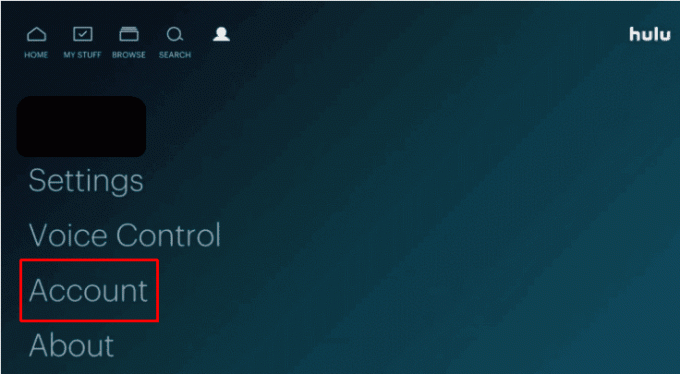
6. Šeit jūs varat redzēt visu saistītie konti un attiecīgi iestatījumi.
Kā pārvaldīt Hulu profilus savā televizorā?
Hulu ļauj lietotājiem izmantot savus pakalpojumus jebkurā platformā, piemēram, televizorā, viedtālrunī vai datorā. Tā vietā, lai pārslēgtos uz datoru profilu pārvaldīšanai, lietotāji to var izdarīt pašā Hulu TV lietotnē. Lai uzzinātu, kā televizorā pārvaldīt Hulu kontu, izpildiet tālāk minēto ceļvedi.
1. Piekļūstiet Hulu lietojumprogrammu savā televizorā un atlasiet Profila ikona kā parādīts zemāk.

2. Izvēlieties Profili iespēja apskatīt visus pašlaik izmantotos profilus.

3A. Izvēlieties + Jauns profils un aizpildiet nepieciešamās detaļas un atlasiet Izveidot profilu variants/

3B. Izvēlieties Rediģēt blakus vēlamais profils veikt izmaiņas esošajā profilā/

4. Rediģēt vēlamos laukus un nospiediet SAGLABĀT IZMAIŅAS opciju.

Lasīt arī: Kā izdzēst profilus vietnē Hulu
Kā lietotnē varat pārvaldīt savu Hulu kontu?
Pārsteidzošā lieta par Hulu ir tā, ka to var izmantot vairākās ierīcēs. Varat pārvaldīt savu kontu televizorā, datorā un viedtālrunī. Apskatiet tālāk norādītās darbības, lai uzzinātu, kā viedtālrunī pārvaldīt Hulu kontu.
Piezīme: Abiem Android un iOS ierīces.
1. Atveriet Hululietotne un Pieslēgties uz savu Hulu kontu ar nepieciešamajiem akreditācijas datiem.
2. Pieskarieties KONTS opciju apakšējā labajā stūrī, kā parādīts zemāk.

3. Pieskarieties Profila vārds lai to paplašinātu.

4A. Pēc tam pieskarieties Rediģēt lai mainītu profila informāciju.

4B. Pieskarieties + Jauns profils uz PĀRSLĒGT PROFILU ekrāns.
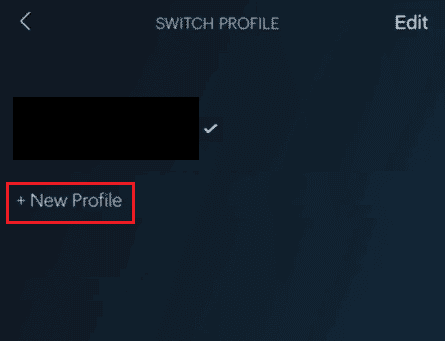
5. Ievadiet Nepieciešamā informācija un pieskarieties Izveidot profilu.
Lasīt arī: Labojiet Hulu slēdža profila kļūdu operētājsistēmā Windows 10
Kā jūs varat rediģēt savu Hulu kontu?
Ja vēlaties rediģēt savu Hulu profilu, izmantojot Hulu lietojumprogrammu savā iOS ierīcē, rūpīgi izpildiet tālāk minētās darbības.
1. Palaidiet Hulu lietotni un pieskarieties KONTS cilni no apakšējā labā stūra.
2. Pieskarieties Profila vārds > Rediģēt.

3. Pieskarieties vēlamais profils lai to rediģētu.

4. Veiciet nepieciešamās izmaiņas vēlamos laukus un pieskarieties Saglabāt izmaiņas.
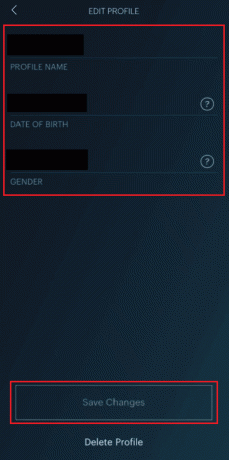
Kāpēc jūs nevarat pārvaldīt savu plānu vietnē Hulu?
Var būt vairāki iemesli, kāpēc nevarat pārvaldīt Hulu kontu (īpaši Hulu plānu):
- Hulu plānu pašlaik nevar mainīt, izmantojot Hulu mobilā lietotne jau tagad.
- Ja jums ir a trešās puses norēķinu abonements, iespējams, nevarēsit atjaunināt savu Hulu plānu, izmantojot straumētāja vietni. Šādos gadījumos, lai mainītu savu Hulu plānu, iespējams, jums būs jāatceļ pašreizējā dalība trešās puses pakalpojumā un atkārtoti jāabonē tieši Hulu.
Kā pārvaldīt Hulu lietotājus?
Ja vēlaties pārslēgties starp dažādiem profiliem vai vēlaties tos rediģēt, bet jums nav ne jausmas, kā to izdarīt, mēs ir izveidojuši jums detalizētu rokasgrāmatu, kas iemācīs pārvaldīt lietotājus Hulu kontā a viedtālrunis:
1. Atveriet Hulu lietojumprogrammu savā Android/iOS ierīcē.
2. Pieskarieties KONTS ikonu apakšējā labajā stūrī.
3. Pieskarieties Profila vārds lai to paplašinātu, kā parādīts tālāk.
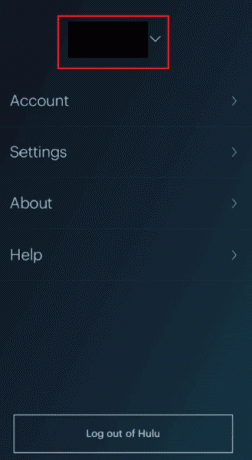
4. Pieskarieties otram vēlamais profils lai pārslēgtos uz pašreizējo Hulu lietotnē.

Lasīt arī: Kā pieteikties Hulu, izmantojot savu Spotify kontu
Kā mainīt plānus Hulu?
Lietotāji var mainīt savus Hulu plānus tikai tad, ja viņi ir abonējuši tieši no Hulu vietnes. Ja nē, viņi var mainīt savus plānus tikai trešās puses lietotnē/vietnē. Ja jums ir jāmaksā Hulu, veiciet tālāk norādītās darbības, lai uzzinātu, kā Hulu vietnē mainīt plānus:
1. Dodieties uz savu Hulu konta lapa pārlūkprogrammā.
2. Klikšķiniet uz profila nosaukums > Konts no augšējā labā stūra, kā parādīts zemāk.

3. Klikšķiniet uz PĀRVALDĪT PLĀNU. Jūsu esošais plāns tiks iezīmēts zaļā krāsā.

4. Ieslēgt/izslēgt plāns, kuru vēlaties.
5. Lai apstiprinātu, noklikšķiniet uz PĀRSKATĪT IZMAIŅAS.

Ieteicams:
- Kā izdzēst mērķa kontu
- 15 populārākās bezmaksas sporta straumēšanas vietnes
- Kā izdzēst Hulu kontu
- Kā pārslēgties starp vairākiem kontiem pakalpojumā Discord
Mēs ceram, ka šī rokasgrāmata bija noderīga un jūs esat iemācījušies kā pārvaldīt Hulu kontu viedtelevizorā, tālrunī vai datorā. Sazinieties ar mums ar saviem jautājumiem un ieteikumiem, izmantojot tālāk sniegto komentāru sadaļu. Pastāstiet mums, par kādu tēmu vēlaties uzzināt mūsu nākamajā rakstā.



